




|
|
キャラクタがカメラを見ている |


|
|
|
キャラクタがカメラを見ている |
|
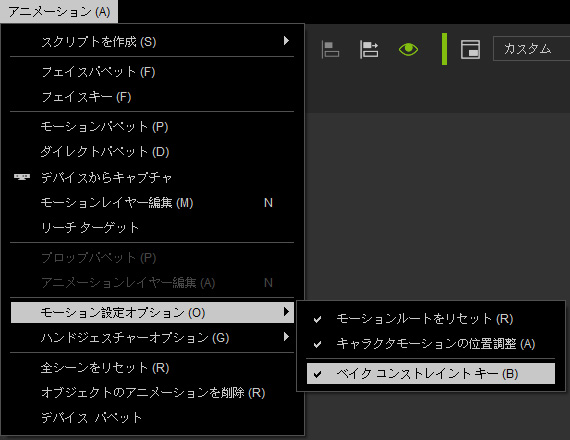
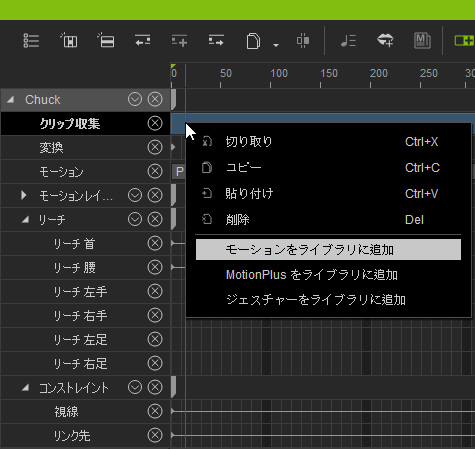


|
|
|
コンストレイント キーを使った iMotion のベイク (リーチ、視線、リンクキーは維持される) |
|

|
コンストレイント キーを使わない iMotion |
|
注意: |
|
クリップ収集機能を使ってキャラクタのモーションをエクスポートする場合は、リーチ、視線、リンク(コンストレイントグループ)キーをモーションのベイクすると、エクスポートしたモーションは iClone のモーション設定とまったく同じになります。
さらに、この機能を使うと、3DXchange Pipelline で FBX/BVH 形式にエクスポートする際に正確にモーションをエクスポートできます。





|
|
キャラクタがカメラを見ている |


|
|
|
キャラクタがカメラを見ている |
|
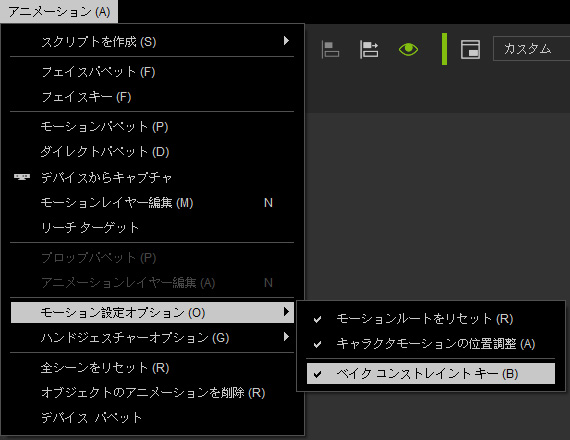
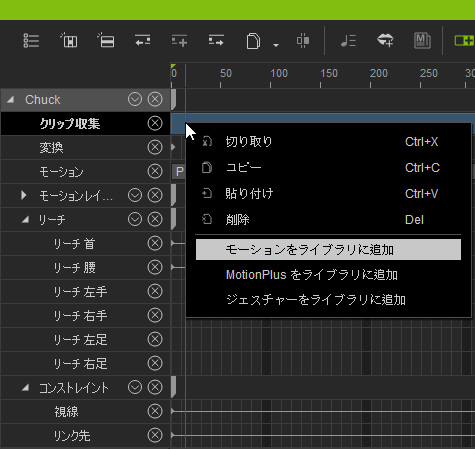


|
|
|
コンストレイント キーを使った iMotion のベイク (リーチ、視線、リンクキーは維持される) |
|

|
コンストレイント キーを使わない iMotion |
|
注意: |
|